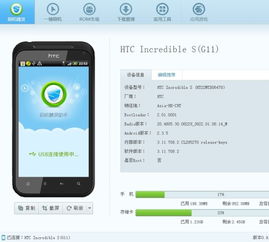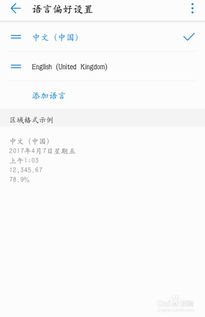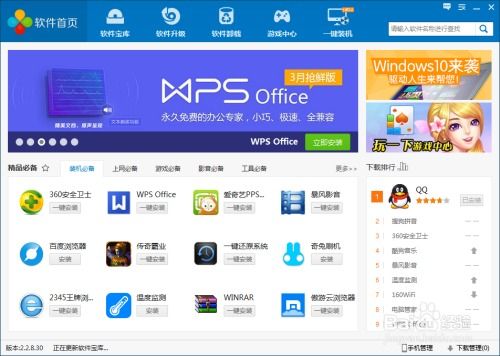onekey系统备份,轻松实现电脑系统安全无忧
时间:2024-10-21 来源:网络 人气:
OneKey系统备份:轻松实现电脑系统安全无忧

随着电脑在日常生活中的广泛应用,系统备份成为保障数据安全的重要手段。OneKey系统备份工具以其简单易用、功能强大等特点,深受广大用户喜爱。本文将详细介绍OneKey系统备份的使用方法,帮助您轻松实现电脑系统安全无忧。
一、OneKey系统备份简介
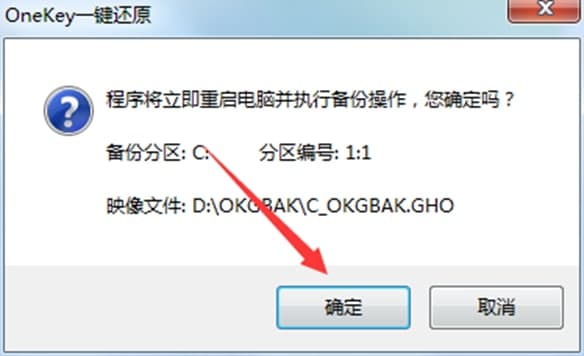
OneKey系统备份是一款由雨林木风出品的免费系统备份与还原工具,基于Ghost技术开发。它具有以下特点:
操作简单:向导式安装,无需专业知识即可轻松使用。
功能强大:支持系统备份、还原、分区克隆等功能。
兼容性强:支持Windows XP、Vista、Win7、Win8等操作系统。
绿色软件:无需安装,直接运行即可使用。
二、OneKey系统备份步骤

以下是使用OneKey系统备份的详细步骤:
下载OneKey系统备份工具:在官方网站或各大软件下载网站搜索并下载OneKey系统备份工具。
运行OneKey系统备份工具:下载完成后,直接运行OneKey系统备份工具。
选择备份系统:在OneKey系统备份主界面,选择“备份系统”选项。
设置备份路径:在弹出的窗口中,设置备份文件的保存路径。建议选择硬盘空间较大的分区,并确保路径中不包含中文字符。
选择备份分区:在列表中选择需要备份的分区,如C盘。
设置备份文件名:在“文件名”栏中输入备份文件的名称,如“系统备份_2021-08-01”。
开始备份:点击“确定”按钮,OneKey系统备份工具将开始备份系统。
重启电脑:备份过程中,系统会提示重启电脑。请按照提示操作,重启电脑后继续备份。
备份完成:备份完成后,系统会自动重启。此时,您可以在设置的备份路径中找到备份文件。
三、OneKey系统还原步骤

当电脑系统出现问题时,可以使用OneKey系统还原功能恢复系统。以下是OneKey系统还原的步骤:
启动OneKey系统备份工具:在电脑启动时按下F11键(或其他启动键),进入OneKey系统备份工具界面。
选择还原系统:在OneKey系统备份主界面,选择“还原系统”选项。
选择备份文件:在弹出的窗口中,选择需要还原的备份文件。
开始还原:点击“确定”按钮,OneKey系统备份工具将开始还原系统。
重启电脑:还原过程中,系统会提示重启电脑。请按照提示操作,重启电脑后继续还原。
还原完成:还原完成后,系统会自动重启。此时,电脑系统已恢复到备份时的状态。
OneKey系统备份工具是一款简单易用、功能强大的系统备份与还原工具。通过本文的介绍,相信您已经掌握了OneKey系统备份的使用方法。为了确保电脑系统安全,建议您定期进行系统备份,以防万一。
相关推荐
教程资讯
教程资讯排行